Windows 10 kompilacja 18272 (szybki dzwonek)
Microsoft wypuszcza nową kompilację z gałęzi deweloperskiej (następną wersję Windows 10, obecnie znaną jako wersja 1903 lub 19H1). Wtajemniczeni w Fast Ring otrzymują kompilację Windows 10 18272. Dostępne są również obrazy ISO dla tej kompilacji.
Reklama
Możesz pobrać obrazy ISO TUTAJ.
Oto dziennik zmian dla systemu Windows 10 kompilacja 18272.
Opcje logowania Przeprojektowane dla Windows Hello
Bezpieczeństwo nie powinno onieśmielać, a my staramy się pomóc Ci wyeliminować hasła. Dlatego chcemy mieć pewność, że możesz łatwo skonfigurować pierwszą linię obrony, zabezpieczając swoje urządzenie za pomocą Windows Hello. Wasze opinie, że poprzedni projekt był zaśmiecony i niejasny, skłoniły nas do uproszczenia ustawień opcji logowania. Wierzymy, że ta aktualizacja pomoże Ci wybrać najbezpieczniejszą i najszybszą opcję logowania odpowiadającą Twoim potrzebom, niezależnie od tego, czy jest to kod PIN, czy czynnik biometryczny, taki jak odcisk palca lub rozpoznawanie twarzy.
Ostatecznie chcemy pomóc Ci w podjęciu właściwej decyzji w Twojej sytuacji. Mamy nadzieję, że kondensując każdą opcję logowania na liście wyjaśniającej poszczególne właściwości i następny krok konfiguracji poczujesz się lepiej poinformowany, gdy następnym razem zdecydujesz, jak chcesz się zalogować, korzystając z ulepszonych funkcji bezpieczeństwa w systemie Windows Dzień dobry.
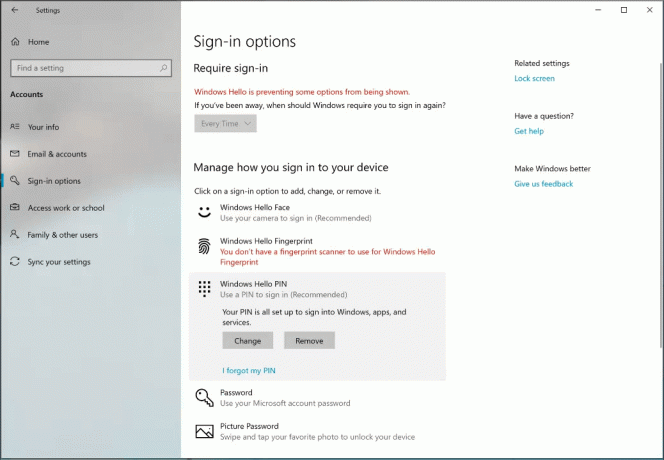
Ulepszenia wejściowe
Rozszerzenie inteligencji pisania SwiftKey na więcej języków: W RS5 rozpoczęliśmy prace nad wprowadzeniem technologii AI SwiftKey do systemu Windowsi z radością ogłaszamy, że rozszerzamy obsługę następujących języków:
- angielski (Kanada) – en-CA
- angielski (Indie) – en-IN
- francuski (Kanada) – fr-CA
- francuski (Belgia) – fr-BE
- francuski (Szwajcaria) – fr-CH
- portugalski (Portugalia) – pt-PT
- niemiecki (Szwajcaria) – de-CH
- hiszpański (Stany Zjednoczone) – es-US
Jeśli jesteś użytkownikiem klawiatury dotykowej i piszesz w dowolnym z tych języków, wypróbuj podpowiedzi tekstowe i pismo kształtowe w tej kompilacji i daj nam znać jakie to uczucie dla ciebie. Jeśli chcesz porównać, jak działa klawiatura z tą zmianą i bez niej, sprawdź opcje obsługiwanych języków w Ustawienia> Urządzenia> Pisanie> Sugestie i autokorekty.
Używasz fizycznej klawiatury? Sugestie tekstowe klawiatury sprzętowej są teraz obsługiwane również w powyższych językach. Sugestie tekstowe dla klawiatury sprzętowej to narzędzie, które pierwotnie wprowadziliśmy w RS4i rozszerzoną obsługę języków dla z RS5. Jeśli chcesz wypróbować go w jednym z obsługiwanych języków, możesz to zrobić, włączając funkcję „Pokaż sugestie tekstowe podczas pisania” w Ustawienia> Urządzenia> Pisanie.

Klawiatury indyjskie fonetyczne są teraz dostępne na PC: Czy piszesz w języku indyjskim? Usłyszeliśmy Wasze opinie, a oprócz już dostępnych klawiatur indyjskich tradycyjnych INSCRIPT, z dzisiejszą kompilacją dodajemy indyjskie klawiatury fonetyczne dla języka hindi, Bangla, tamilskiego, marathi, pendżabskiego, gudżarati, odia, telugu, kannady i malajalam!
Jak działa klawiatura fonetyczna? Zasadniczo jest to wygodny sposób pisania, który wykorzystuje angielską klawiaturę QWERTY – podczas pisania używamy transliteracji, aby zasugerować możliwych kandydatów na tekst indyjski. Na przykład, jeśli wpiszesz „namaste” za pomocą klawiatury hindi fonetycznej, sugerujemy नमस्ते, jak widać na poniższym gifie:

Jeśli Twój język ojczysty jest jednym z powyższych lub znasz języki indyjskie, wypróbuj to za pomocą klawiatury sprzętowej lub dotykowej i daj nam znać, jak to jest.
Oto kroki, aby zacząć:
- Wybierz Start > Ustawienia > Czas i język-> Język z menu nawigacyjnego.
- Wybierz ikonę + oznaczoną [Dodaj preferowany język] (lub przejdź do kroku 4, jeśli preferowany język indyjski został już dodany).
- Wpisz nazwę języka indyjskiego w polu wyszukiwania i wybierz go – na przykład „Hindi”. Kliknij przycisk Dalej i zainstaluj język indyjski na swoim urządzeniu, co spowoduje powrót do strony Język.
- Teraz wróć na stronę Język, kliknij tę, którą właśnie dodałeś, a następnie kliknij przycisk Opcje. Spowoduje to przejście do strony opcji tego języka.
- Wybierz ikonę + oznaczoną [Dodaj klawiaturę].
- Włącz klawiaturę fonetyczną, na przykład [Hindi Phonetic – Input method editor] – teraz strona opcji językowych będzie wyglądać mniej więcej tak:
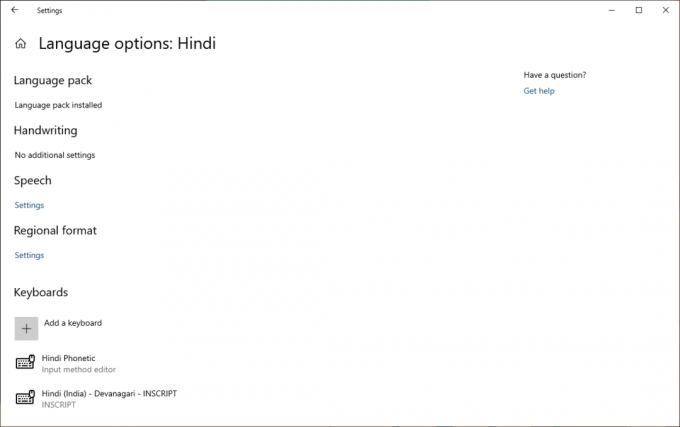
- Kliknij wskaźnik wprowadzania na pasku zadań (lub naciśnij klawisz Windows + spację) i wybierz indyjską klawiaturę fonetyczną. Czas coś wpisać!
Uwaga: słowniki używane dla klawiatur fonetycznych w języku indyjskim wymagają do pobrania. Zaraz po dodaniu klawiatury połącz się z Internetem – być może trzeba trochę poczekać na zakończenie pobierania słownika.
Ulepszenia ułatwień dostępu
Komunikat Narrator Caps Lock WŁ. podczas pisania: Narrator będzie teraz ostrzegał Cię, gdy przypadkowo piszesz za pomocą Duże litery włączone. Ustawienie jest domyślnie włączone. Aby dostosować to ustawienie, odwiedź Ustawienia Narratora (Ctrl + Win + N), a następnie przejdź do „Zmień ilość treść, którą słyszysz” i przejrzyj pole kombi dla „Zmień, gdy otrzymasz ostrzeżenia Caps Lock, gdy pisanie na maszynie".
Będzie działać, nawet jeśli masz wyłączoną opcję echa znaków („Słysz znaki podczas pisania”) i będzie działać w polach edycji, a także w polu hasła. Domyślnie Narrator zawsze będzie Cię ostrzegać, niezależnie od naciśnięcia klawisza Shift podczas wpisywania znaków alfabetycznych. Ale możesz wybrać, aby otrzymywać alerty tylko po naciśnięciu klawisza Shift razem ze znakiem alfabetycznym lub możesz całkowicie wyłączyć tę funkcję.
W tej początkowej wersji słyszalny efekt dźwiękowy będzie brzmiał jak standardowy efekt dźwiękowy błędu Narratora, nad którym pracujemy. Czekamy na Wasze opinie na temat tej nowej funkcji!
Wycinek i szkic (wersja 10.1809.2964.0): Dziękujemy wszystkim, którzy do tej pory podzielili się swoją opinią! Wspaniale było widzieć wszystkie Twoje komentarze i robimy postępy w ich rozwiązywaniu dzięki naszej najnowszej aktualizacji aplikacji, która jest w trakcie udostępniania niejawnym testerom w Fast Ring. Aktualizacja wprowadza kilka ulepszeń, w tym:
- Dodanie pewnego nacisku. Planujesz gdzieś wkleić zrzut ekranu? Czy to miejsce ma tło w tym samym kolorze co tło Twojego zrzutu ekranu? Po zaktualizowaniu do najnowszej wersji aplikacji znajdziesz nową opcję dodawania obramowania do zrzutów ekranu – dając im trochę więcej, aby się wyróżnić.
- Druk! Czasami chcesz zachować fizyczną kopię swoich zrzutów ekranu – słyszymy, że wymagało to zbyt wielu kroków wcześniej i dodałem przycisk na pasku narzędzi, dzięki czemu możesz drukować bezpośrednio z aplikacji (możesz również drukować do PDF!)
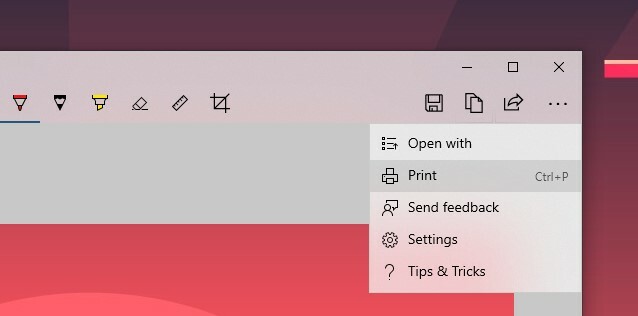
- Udoskonalenie naszych opcji zapisywania:
- Jeśli masz niezapisane zmiany i przejdź do zamknięcia okna lub otwórz plik, który teraz wyświetli potwierdzenie.
- Domyślna proponowana nazwa pliku będzie teraz zawierać znacznik czasu.
- Dotarły do nas Wasze opinie, a zapisywanie obsługuje teraz również typy plików jpg i gif.
- Ponadto mamy nową stronę ustawień! Zamieniamy nasze stare menu rozwijane Informacje na stronę z pełnymi ustawieniami, na której znajdziesz wyżej wymienione opcja dodania obramowania, opcja aktualizacji dokonanych w wycinku w celu automatycznego skopiowania do schowka oraz jeszcze!
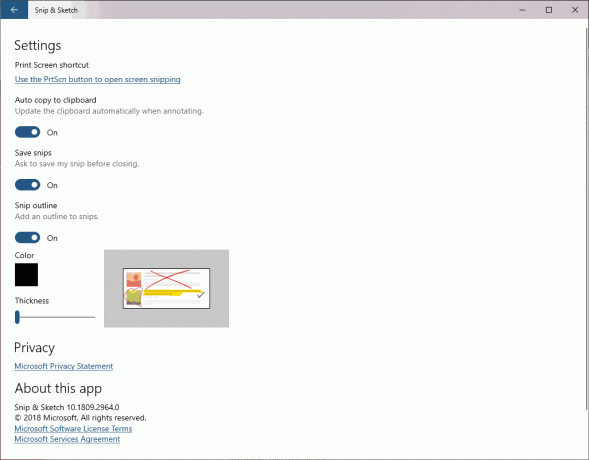
Masz opinię, co dalej? Mamy już kilka rzeczy na naszej liście i chcielibyśmy poznać Twoje przemyślenia! Przejdź do Centrum opinii, aby zobaczyć niektóre rzeczy, które już śledzimy, i podzielić się swoim głosem.
Karteczki 3.1 (wersja 3.1.32): Dziękujemy za podzielenie się z nami swoją opinią na temat wydania 3.0. Uważamy, że pokochasz tę aktualizację!


- Przetestowaliśmy wody za pomocą Charcoal Note i wszyscy wydawaliście się chętni, aby przejść jeszcze ciemniej! Przedstawiamy pełną obsługę trybu ciemnego w aplikacji Sticky Notes. Obsługujemy tryb ciemny systemu Windows, a także możliwość ustawienia trybu kolorów w programie Sticky Notes, aby dopasować go do nastroju niezależnie od ustawień systemu.
- Wszyscy wydawali się być podekscytowani synchronizacją Sticky Notes, więc spędziliśmy trochę czasu, aby uczynić ją jeszcze szybszą! Sprawdź to i daj nam znać, jak to jest.
Daj mu szansę i daj nam znać w Centrum opinii o swoich przemyśleniach na temat nowej aktualizacji.
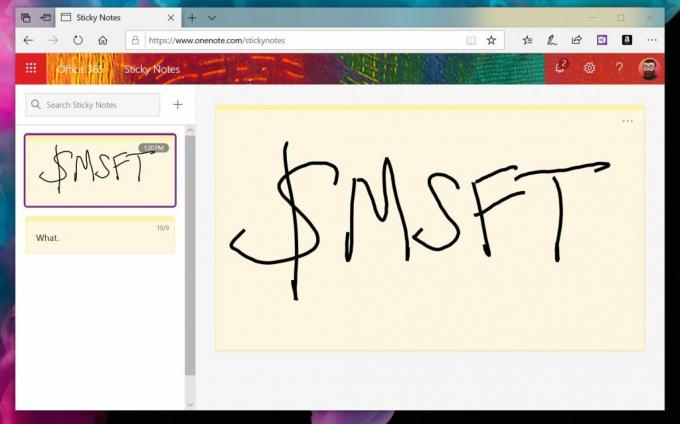
Chcesz mieć dostęp do swoich notatek z dowolnego miejsca? Co powiesz na internet pod adresem http://www.onenote.com/stickynotes! Wkrótce pojawi się na całym świecie – spójrz i daj nam znać, co myślisz.
- Wprowadzamy funkcję, w której jeśli klikniesz prawym przyciskiem myszy nazwę grupy lub folder kafelków w Start, będziesz mieć teraz możliwość odpięcia go. Obecnie 50% niejawnych testerów będzie miało tę opcję.
- Rozwiązano problem z ustawieniami Menedżera zadań, które nie były zachowywane po zamknięciu i ponownym otwarciu Menedżera zadań w ostatnich lotach.
- Rozwiązano problem, który powodował, że tylko użytkownicy w Wietnamie mogli korzystać z nowych wietnamskich klawiatur opartych na teleksie i klawiszach numerycznych. Teraz każdy może z nich korzystać – wypróbuj je, jeśli znasz język!
- Rozwiązano problem polegający na tym, że wyszukiwanie w górę z włączonym zawijaniem w Notatniku nie powodowało znalezienia ostatniego słowa w tekście.
- Rozwiązano problem, który mógł powodować awarię Ustawień podczas przechodzenia do opcji Użycie danych.
- Rozwiązano problem polegający na tym, że uruchomienie procesu usuwania kodu PIN w Ustawieniach, a następnie kliknięcie Anuluj po wyświetleniu monitu o podanie hasła powodowało awarię Ustawień.
- Rozwiązano problem z awarią pliku twinui.dll na niektórych urządzeniach w kilku ostatnich kompilacjach po wybraniu wyświetlacza bezprzewodowego do wyświetlania z menu wysuwanego Połącz.
- Rozwiązano problem polegający na tym, że ulepszenia wybrane w obszarze Właściwości głośnika > Ulepszenia nie zachowywały się po aktualizacji.
- Rozwiązano problem z ucinaniem metadanych FLAC w Eksploratorze plików i innych lokalizacjach.
- Opcja „Zapomnij” dla profili Wi-Fi jest teraz dostępna dla użytkowników niebędących administratorami.
- Ctrl + przewijanie kółkiem myszy w celu powiększenia tekstu jest teraz obsługiwane w wierszach poleceń, PowerShell i WSL.
- Podczas korzystania z ciemnego motywu (Ustawienia > Personalizacja > Kolory) paski przewijania w wierszu polecenia, PowerShell i WSL również staną się ciemne.
- Rozwiązano problem z konsolą, który mógł powodować błędy graficzne we wbudowanym terminalu VS Code (patrz Microsoft/vscode#57803).
- Opcje zmiany domyślnego trybu aplikacji i włączania/wyłączania przezroczystości zostały przeniesione na górę Ustawień kolorów, aby ludzie mogli łatwiej je znaleźć.
- Widok zadań nie wyświetla przycisku + w obszarze Nowy pulpit po utworzeniu 2 wirtualnych pulpitów.
- Niektórzy użytkownicy zauważą, że stan aktualizacji zmienia się między przygotowaniem rzeczy, pobieraniem i instalowaniem. Często towarzyszy temu błąd 0x8024200d spowodowany nieudanym ekspresowym pobraniem pakietu.
- Jeśli masz dużą liczbę czcionek OTF lub czcionek OTF obsługujących rozszerzony zestaw znaków wschodnioazjatyckich, w systemie może pojawić się nieoczekiwany brak tekstu. Pracujemy nad poprawką. Jeśli napotkasz ten problem, przejście do folderu Czcionki (c:\windows\fonts) może go rozwiązać.
- Pliki PDF otwarte w Microsoft Edge mogą nie wyświetlać się poprawnie (małe, zamiast zajmować całą przestrzeń).
- Badamy sytuację wyścigową, w wyniku której pojawiają się niebieskie ekrany, jeśli komputer jest skonfigurowany do podwójnego rozruchu. Jeśli masz problem, obejściem jest wyłączenie na razie podwójnego rozruchu, poinformujemy Cię, kiedy loty naprawcze.
- Kolory hiperłączy muszą zostać dopracowane w trybie ciemnym w programie Sticky Notes, jeśli włączono spostrzeżenia.
- Strona ustawień zawiesza się po zmianie hasła do konta, zalecamy użycie metody CTRL + ALT + DEL do zmiany hasła
- Jeśli zainstalujesz którąkolwiek z ostatnich kompilacji z szybkiego pierścienia i przełączysz się na wolny pierścień – opcjonalna zawartość, taka jak włączenie trybu programisty, nie powiedzie się. Będziesz musiał pozostać w szybkim pierścieniu, aby dodać/zainstalować/włączyć opcjonalną zawartość. Dzieje się tak, ponieważ zawartość opcjonalna jest instalowana tylko w kompilacjach zatwierdzonych dla określonych pierścieni.

